Sida Loo Qariyo Faylasha Sawirka JPG
Haddii kombuyuutarkaaga ay isticmaalaan isticmaaleyaal badan, waxay u badan tahay inaad u baahday inaad qariso faylal gaar ah oo ku jira kumbuyuutarkaaga(hide certain files on your computer) . Waxaa jira siyaabo badan oo taas loo sameeyo waxaana ka mid ah in aad ku qariso faylashaada sawirka JPG .
Waxaad dhab ahaantii ku dhejin kartaa faylashaada sawir kasta oo JPG ah oo dhammaan dadka isticmaala ay arki doonaan waa sawirka laftiisa. Ma jiraan wax calaamado ah oo ku saabsan faylashaada qarsoon dadkuna xitaa ma ogaan doonaan inay jiraan wax ku qarsoon sawiradaada JPG . Si kastaba ha noqotee, haddii qof eego cabbirka sawirkan, waxaa laga yaabaa inay u arkaan mid shaki leh maadaama sawirkani uu noqon doono mid xad-dhaaf ah sababtoo ah faylasha qarsoon ee ku jira.

Waxaad ku qarin kartaa faylashaada sawirka JPG labada mishiinnada Windows iyo Mac .
Isticmaal amarka degdega ah si aad u qariso faylasha ku jira sawirka JPG (Windows)(Use Command Prompt To Hide Files In a JPG Picture (Windows))
Haddii aad tahay isticmaale Windows , waxaad isticmaali kartaa amar ku jira Command Prompt si aad u qariso faylashaada(hide your files) muuqaal. Amarkani wuxuu isku daraa labada faylasha aad rabto inaad qariso iyo sawirka aad doorato inaad ku isticmaasho hal fayl oo sawir ah.
Markaad furto faylka sawirka, wuxuu u muuqdaa sidii sawir caadi ah oo aan waxba muujineynin inay jiraan faylal ku qarsoon.
Ku diyaari sawirka JPG ee miiskaaga marka aad ku dhex qarinayso faylashaada.
- Waxaad u baahan doontaa inaad ku darto faylasha aad rabto inaad qariso kaydka ZIP . Si taas loo sameeyo, midig-guji faylashaada, dhagsii U dir(Send to) , oo dooro galka la riixay (zipped)(Compressed (zipped) folder) .

- U rari faylka ZIP-ka miiskaaga
- Adeegso raadinta Cortana si aad u raadiso oo aad u furto Dakhliga Amarka(Command Prompt) .

- Ku qor amarka soo socda si aad desktop-kaaga uga dhigto hagaha shaqada ee hadda.
cd desktop

- Geli(Enter) amarka soo socda si aad u qariso faylashaada sawirka JPG .
copy /b source-image.jpg + your-archive.zip target-image-file.jpg
Waa kan waxa qayb kasta oo ka mid ah amarka ay ka dhigan tahay:
source-image.jpg - kani waa sawirka aad hore ugu haysay PC-gaaga oo aad adigu leedahay aad rabto inaad ku qariso faylashaada gudaha
your-archive.zip - kani waa faylka ZIP ee ka kooban faylalka aad rabto inaad qariso.
target-image-file.jpg – kani waxa uu noqonayaa faylka soo baxay ee ka kooban sawirkaaga iyo kaydka sibkaga(ZIP) .

- Marka amarka la fuliyo, faylka cusub ee sawirka JPG ayaa ka soo muuqan doona miiskaaga. Waxay ka kooban tahay faylasha aad rabtay inaad ku qariso JPG .
Qarin Faylasha Qarsoon(Unhide Hidden Files)
Looma baahna inaad isticmaashid degdegga amarka(use the Command Prompt) si aad u qariso faylasha ku qarsoon sawirka JPG .
- Si aad u qariso faylashaada, midig-guji sawirka JPG meesha ay faylalkaagu ku qarsoon yihiin, dooro ku fur(Open with) , oo dooro kaydiyaha WinRAR(WinRAR archiver) .
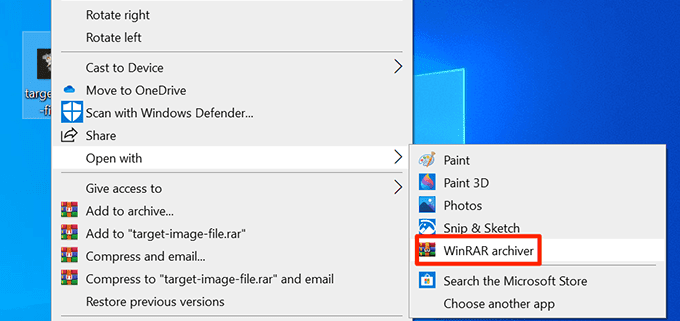
- Waxaad riixi kartaa batoonka Soosaar(Extract To ) si aad faylasha uga soo saarto kaydka oo aad ugu kaydiso gal ku yaal PC-gaaga.

- Hab kale oo lagu qariyo faylasha waa in la beddelo fidinta sawirkaaga JPG . Si taas loo sameeyo, midig-guji sawirkaaga, dooro Magacaabis(Rename) , oo u beddel kordhinta ZIP .
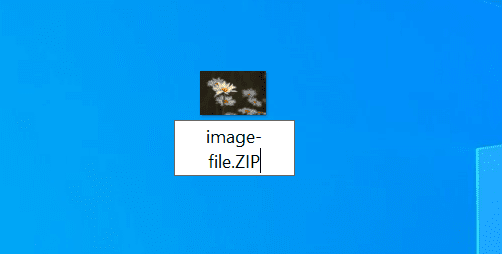
- Waxaad laba jeer gujin kartaa faylka ZIP ee la beddelay si aad u soo saarto faylasha qarsoon.
Isticmaal App-ka si aad u qariso faylasha ku jira sawirka JPG (Windows)(Use An App To Hide Files In a JPG Picture (Windows))
Haddii aadan rabin inaad isticmaasho Command Prompt , waxaa jira app leh isdhexgal isticmaale garaaf ah si aad u qariso faylashaada(hide your files) sawirka PC gaaga. Waa app gebi ahaanba bilaash ah oo waxaad u isticmaali kartaa inaad labadaba qariso iyo sidoo kale inaad qariso faylasha.
- Soo deji oo ka saar JPHS ee(JPHS for Windows) abka Windows-ka kumbuyuutarkaaga.
- Bilaw faylka Jphswin.exe(Jphswin.exe) adiga oo laba jeer gujinaya.

- On interface app ugu weyn, dhagsii badhanka jpeg fur(Open jpeg button) si aad u shubto sawirka ishaada.

- U gudub halka uu sawirkaagu yaallo oo laba-guji si aad ugu darto abka.
- Guji Qari(Hide) bar menu-ka abka.

- Waxay ku weydiin doontaa inaad geliso furaha sirta ah si aad u qariso faylashaada. Geli erayga sirta ah ee labada goobood oo guji OK .

- Dooro faylasha aad rabto inaad ku qariso sawirkaaga JPG .
- Marka aad ku soo noqoto interface-ka ugu muhiimsan, dhagsii Save jpeg sida(Save jpeg as) ku jira bar menu si aad u kaydiso faylkaaga.

- Dooro gal si aad u badbaadiso sawirkaaga JPG oo ay ku jiraan faylashaada qarsoon.(JPG)
Qarin Faylasha Qarsoon(Unhide Hidden Files)
Waxaad u isticmaali kartaa isla JPHS abka (JPHS)Windows si aad u qariso faylashaada.
- Fur faylka Jphswin.exe
- Guji badhanka jpeg fur(Open jpeg button) ee bar menu-ka.

- Dooro sawirka JPG meesha aad ku qarisay faylashaada.
- Marka sawirkaaga lagu shubo abka, guji Seek in the menu bar.
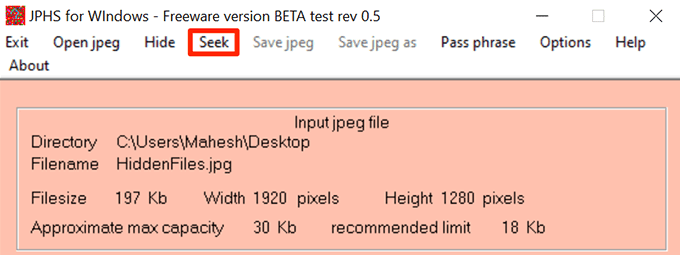
- Geli(Enter) furaha sirta ah ee lagu qariyay faylasha oo guji OK .

- Dooro galka meesha aad rabto inaad ku kaydiso faylashaada.
- Midig ku dhufo(Right-click) faylka aad hadda qarisay, dooro Rename , oo beddel kordhinta waxa uu ahaa ka hor inta aanad qarin faylka. Faylku ma furmi doono haddii aadan tan samayn.

Isticmaal Terminalka si aad ugu qariso faylasha sawirka JPG (Mac)(Use Terminal To Hide Files In a JPG Picture (Mac))
Haddii aad ku jirto Mac , waxaad isticmaali kartaa amarka Terminalka(Terminal) si aad u qariso faylashaada sawirka JPG . Habkani wuxuu si qurux badan u shaqeeyaa si la mid ah kan Windows - ka.
Hubi(Make) in sawirka JPG laga heli karo miiskaaga. Waxaad ka qabsan kartaa mid ka mid ah shabakad kasta(grab one from any website) haddii aadan hore u haysan wax aad ku bilowdo.
- Ku bilow adigoo ku dara feylasha aad rabto inaad qariso kaydka Waxaad tan ku samayn kartaa adigoo midigta gujinaya faylashaada oo aad doorato Compress . Tani waxay ku abuuri doontaa kaydka ZIP isla galka faylashaada.

- Ku koobbi kaydka ZIP ee miiskaaga
- Guji Launchpad Dock, raadi Terminal , oo fur.

- Geli(Enter) amarka soo socda si aad desktop-kaaga uga dhigto hagaha shaqada ee hadda.
cd desktop

- Isticmaal amarka soo socda ee Terminal si aad u qariso faylashaada sawirka JPG .
cat source.jpg archive.zip > target.jpg
Waa kan waxa halbeeg kasta oo amarka ku jira macnihiisu yahay:
source.jpg - kani waa faylka sawirka ee aad hore ugu haysatey miiskaaga.
archive.zip - tani waxay ka kooban tahay faylasha aad rabto inaad qariso.
target.jpg – kani waxa uu noqonayaa faylka soo baxay oo ka kooban sawirkaaga iyo faylalka qarsoon labadaba.

- Si loo xaqiijiyo in faylalkaagu runtii ku qarsoon yihiin sawirkaaga JPG , midig-guji sawirka cusub ee la soo saaray oo dooro Hel Macluumaad(Get Info) . Waxaad arki doontaa in xajmigiisu uu hadda ka weyn yahay sidii hore taas oo xaqiijinaysa in faylashaada qarsoon ay runtii halkaas ku jiraan.
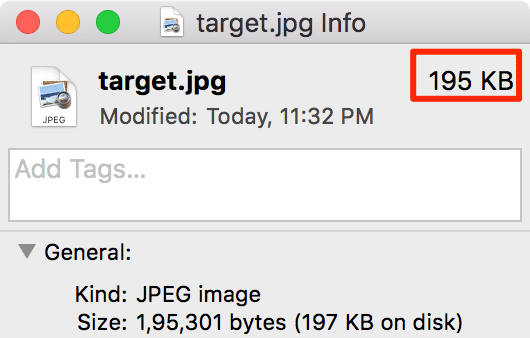
Qarin Faylasha Qarsoon(Unhide Hidden Files)
Waxaad u baahan doontaa inaad isticmaasho Terminalka si aad faylasha(extract files) uga soo saarto faylkaaga sawirka.
- Ka fur Terminalka(Terminal) Mac kaaga.

- Ku socodsii amarka soo socda Terminalka(Terminal) . Hubi(Make) inaad ku beddesho target.jpg magaca dhabta ah ee sawirka halka faylashaadu ku qarsoon yihiin.
ka fur bartilmaameedka.jpg(unzip target.jpg)

Isticmaal App-ka si aad u qariso faylasha ku jira sawirka JPG (Mac)(Use An App To Hide Files In a JPG Picture (Mac))
Isticmaalayaasha Mac(Mac) waxay haystaan app bilaash ah oo la yiraahdo Steg si ay u qariyaan faylasha sawirka JPG . Waxay leedahay garaaf isticmaale garaaf ah oo fiican si uu kuu ogolaado inaad qariso oo aad qariso faylasha sawirada JPG ee mashiinkaaga.
- Soo deji abka Steg oo ku bilow Mac gaaga.(Steg)
- Guji(Click) astaanta labaad ee u furan sawirka JPEG si aad faylkaaga (Open JPEG image)JPG ugu shubto abka.
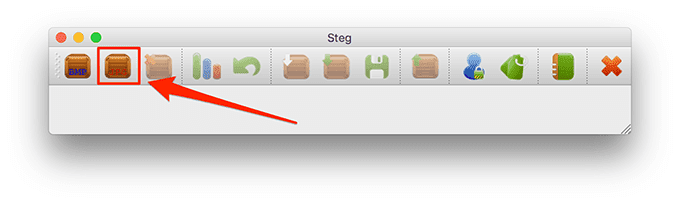
- Dooro faylka JPG ee aad rabto inaad ku qariso faylashaada Mac kaaga .
- Guji ikhtiyaarka Qari Xogta(Hide Data) si aad ugu darto galalka qarinta.

- Dooro faylasha aad rabto inaad ku qariso gudaha sawirkaaga JPG .
- Waxaad heli doontaa ogeysiin sheegaya in xogta si guul leh loo qariyay(Data successfully hidden) . Guji OK si aad u sii wadato

- Guji ikhtiyaarka Save si aad u badbaadiso sawirkaaga JPG oo ay ku jiraan faylashaada qarsoon.(JPG)
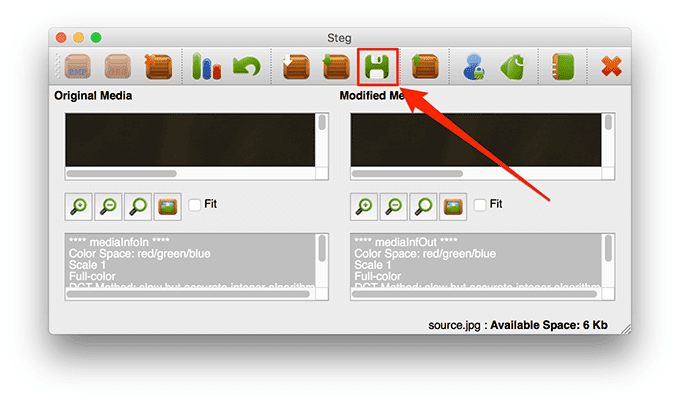
- Dooro meesha aad u socoto faylkaaga JPG
Qarin Faylasha Qarsoon(Unhide Hidden Files)
Waxaad u baahan tahay inaad isticmaashid isla barnaamijka Steg si aad u qariso faylashaada Mac kaaga .
- Fur abka Steg oo guji Furo sawirka JPEG(Open JPEG image) .

- Dooro sawirka JPG ee aad ku qarisay faylashaada.
- Guji ikhtiyaarka Soosaar Xogta ee (Extract Data)Steg si aad u soo saarto faylashaada qarsoon.

- Dooro galka meesha aad rabto inaad ku kaydiso faylasha la soo saaray.
Maxaad u malaynaysaa habkan aan caadiga ahayn ee lagu qariyo faylasha JPG ? Noogu sheeg fikradahaaga faallooyinka hoose.
Related posts
Sida loo Furo Qoraalka Xaqiiqda Weyn iyo Faylasha CSV
HEIC vs JPG: Waa maxay faraqa u dhexeeya
Sida Sawiro Badan Loogu Bedelo PDF Files
Sida Si Toos ah Loogu Dhaqaaqayo ama Looga Koobi karo Faylasha Gudaha Daaqadaha
Miyaad ku daaran kartaa faylasha MP4 XBox 360 kaaga?
Ma bedeli kartaa Magacaaga Twitch? Haa, Laakin ka digtoonow
Sida Loo Sameeyo, Loo Sameeyo, Loona Gubo Faylasha Sawirka ISO ee bilaashka ah
Sida loo furfuro faylalka Windows-ka sir ah
Sida loo Furo Faylasha Daaqadaha leh Faylal Kala Duwan
Waa maxay Discord Streamer Mode iyo sida loo dejiyo
Sida loo galo Mac Files ka Windows PC ah
Sida loo Hagaajiyo Steam "Xawaalad la sugayo" Khaladka
Sida Loo Furo Fayl Aan Kordhin Lahayn
Habka Beddelka ah ee lagu qariyo faylasha iyo faylalka Windows
Ma ku ciyaari karaa faylasha AVI ee daaqadda Media Player?
Sida looga takhaluso raadinta Yahoo gudaha Chrome
Sida Loo Hagaajiyo Oo Loo Ciyaaro Faylasha Fiidiyowga Ah Ee Musuqmaasuqay Ama La Burburay
Sida loo daabaco Liiska faylalka ku jira Hagaha Daaqadaha
Sida loo furo ama looga saaro faylasha RAR ee Windows iyo Mac
3 Siyaabood oo Sawir ama Fiidyow Looga Qaado Buugga Chrome-ka
